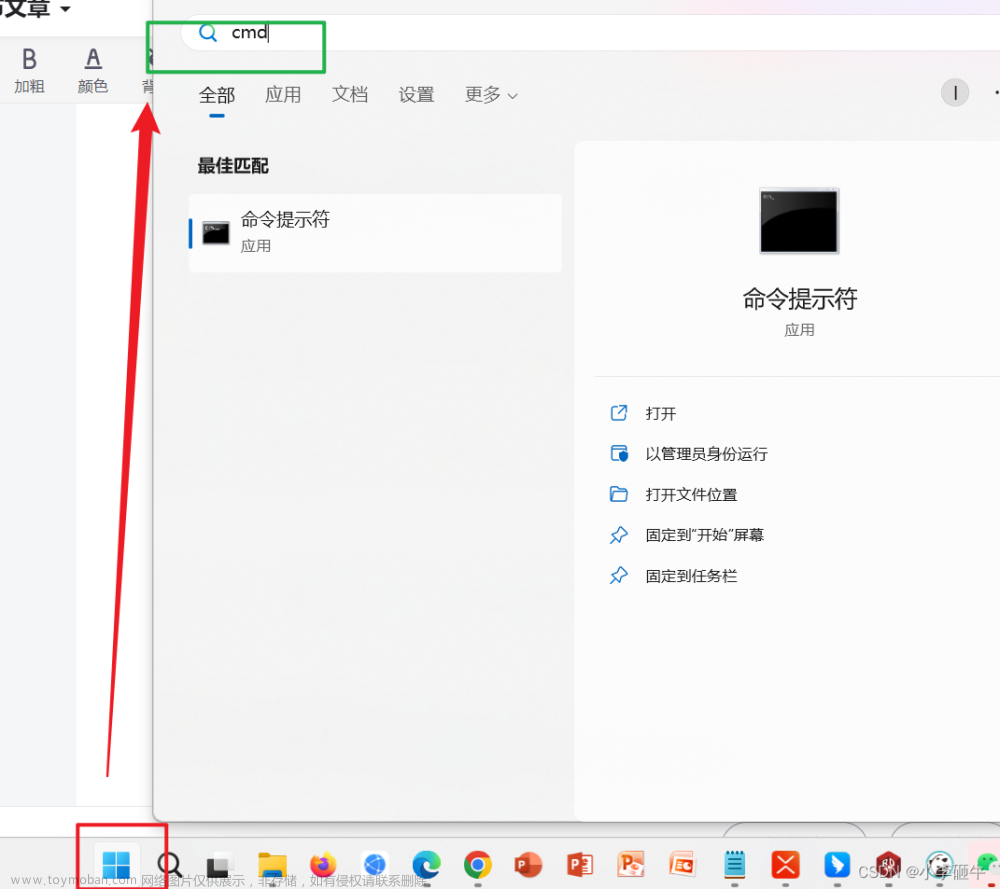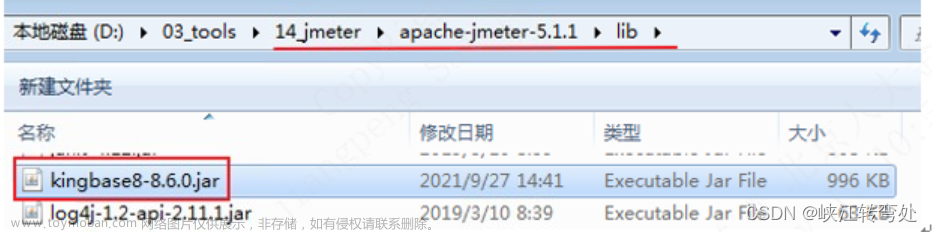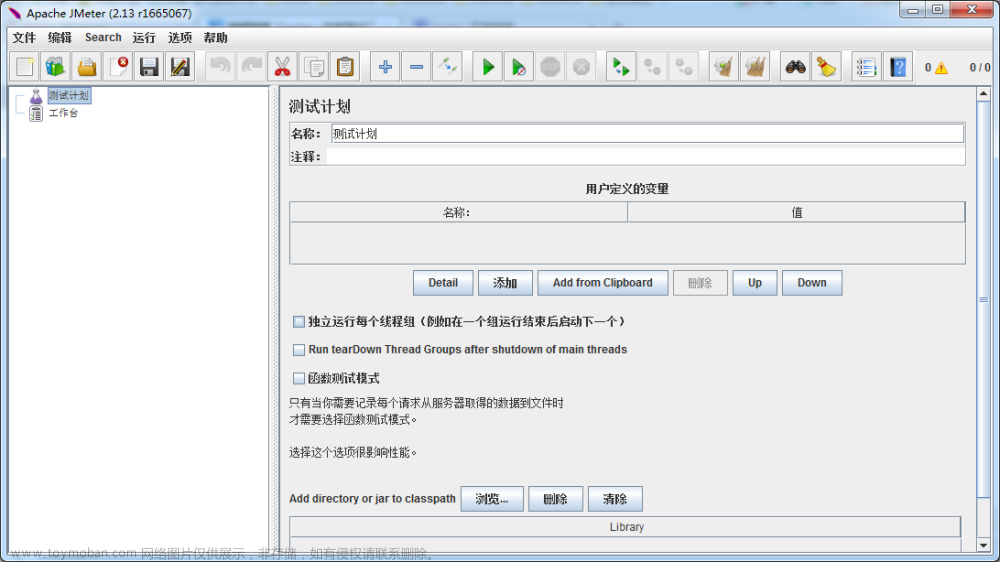Jmeter进行性能测试可以通过设置代理来录制脚本
1.添加http代理服务器
添加->非测试元件->http代理服务器
(鼠标右键点击左侧test plan 列表-> Add->Non-Test Elements
-> HTTP(S) Test Script Recorder)

添加后
2.添加线程组
添加 -> 线程(用户)-> 线程组
(Add-> Threads(users)-> Threads Group)

3.设置要录制的服务器IP地址或者域名
在线程组中添加HTTP请求默认值(HTTP Request Defaults),在服务器名称或IP中输入被测的网址
添加->配置元件->HTTP请求默认值
这一步很重要

4.在线程组中添加 录制控制器
选中线程组 -> 右键 -> 添加 -> 逻辑控制器 -> 录制控制器
(Threads Group-> Add -> Logic Controller -> Recording Controller

5.设置代理服务器(HTTP Proxy Server)
1>配置端口号(默认为8080)
代理服务器的默认端口为8080,也可以随意修改,修改前尽量通过netstat –ano命令查看一下本机正在使用的端口,不要重复使用,否则录制不到jmeter脚本

2>过滤掉我们不要录制的内容或者只录制的内容
目标控制器:决定决定将来控制的脚本放在那个目录。
设置目录控制器位置
测试计划>线程组 或者 测试计划>线程组>录制控制器

分组:录制脚本时将增加很多节点,把这些节点进行分组
- 不对样本分组:罗列出录制到的所有HTTP请求 在组间添加分隔:加入以分割线命名的简单控制器
- 每个组放入一个新的控制器:每个URL产生的请求放在一个控制器下 只存储每个组的第一个样本:只录制产生动态数据的HTTP请求
- 每个请求放入一个新的事物控制器:每个URL的请求放入一个事物中,不管他有多少HTTP请求,只要是这个URL产生的
默认勾选‘记录HTTP信息头’
排除掉不需要的模式
requests filtering>排除模式>添加或者添加建议排除

此时使用的是 正则表达式
6.点击启动,生成浏览器安全证书(后续需导入浏览器中)
测试计划>HTTP代理服务器 >启动

下面框出的是提示你装证书时,点OK即可,证书生成之后在bin目录下
强行翻译:根CA证书在IMeter hin目录下创建的apachemetertemporaryrootca根CA证书在JMeter
bin目录下创建的ApacheJMeterTemporaryRootCA安装方法请参考组件参考文档“安装HTTPS记录JMeter
CA证书”章节。证书的持续有效期为7天,如果创建的证书(见下文)比您上次安装的证书更新,请确保删除旧的证书并安装新的证书。在browserCN=_JMeter根CA用于记录(INSTALL
ONLY IF ITS YOURS)中安装证书时,请检查以下详细信息,OU=Username: ASUS, C=CN•指纹(SHA1):
7d 7f CA 22 c7 a0 Oa 53 7f 3c 3d 6b 18 66 0d 3c db do bc 2e•创建:Wed Nov
23 03:13:06 CST 2022OK
注:抓Https需要装ca证书,证书安装百度即可,证书位置:bin目录下ApacheJMeterTemporaryRootCA.crt 文件

7.设置PC端本地代理配置
1.设置本机代理设置
设置->网络->代理->手动设置代理
‘
2.点击设置

3.设置本机代理
设置为127.0.0.1,同时输入软件的端口号(上面设置的端口号8080)

也可以通过浏览器找到本地代理设置
Edge
设置>系统和性能>打开计算机的代理设置>
浏览器证书导入(重要)
Edge证书导入路径为:设置>隐私、搜索和服务>安全性>管理证书>导入
进入导入证书,证书的目录是安装的JMeter的bin目录下文章来源:https://www.toymoban.com/news/detail-415977.html

此时,导入的证书的目录是JMeter的bin目录下





导入成功 文章来源地址https://www.toymoban.com/news/detail-415977.html
文章来源地址https://www.toymoban.com/news/detail-415977.html
到了这里,关于Jmeter性能测试——1.设置代理的文章就介绍完了。如果您还想了解更多内容,请在右上角搜索TOY模板网以前的文章或继续浏览下面的相关文章,希望大家以后多多支持TOY模板网!